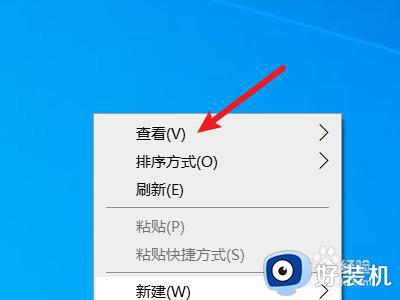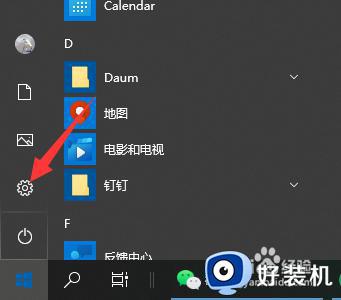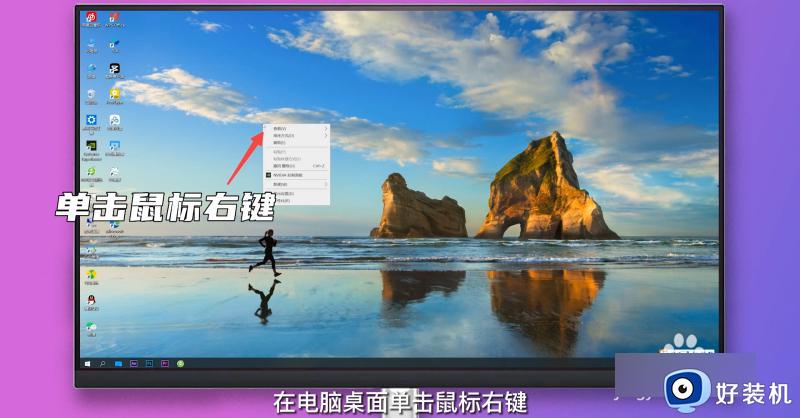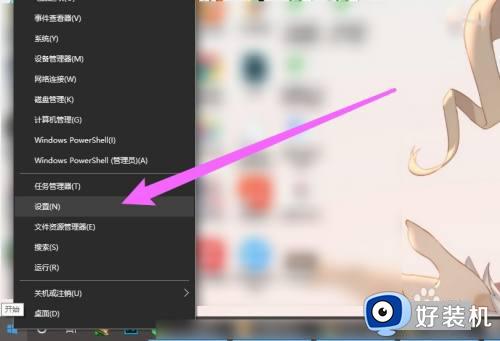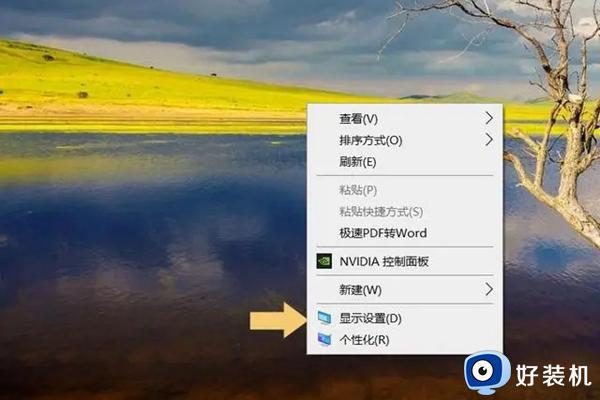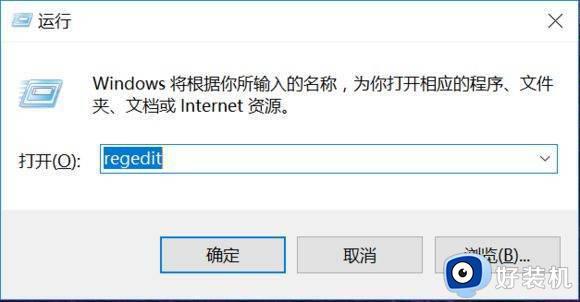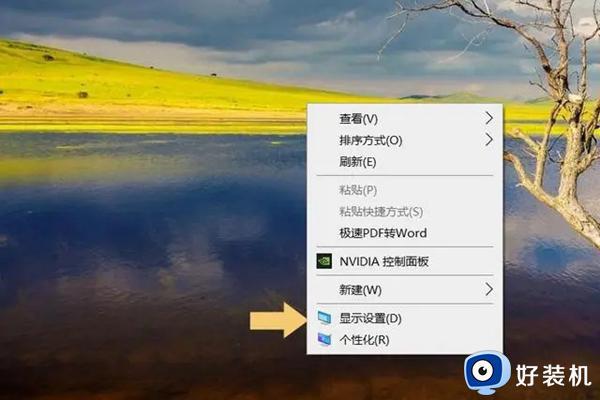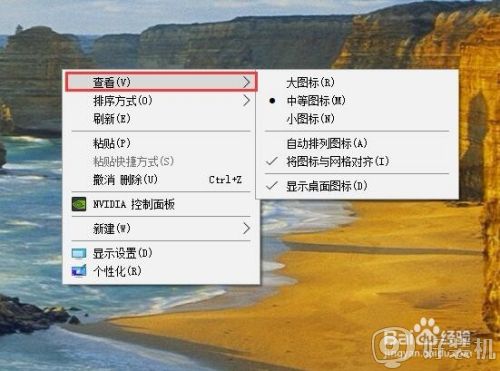win10大图标怎么变小 win10电脑图标大小如何调整
时间:2023-12-15 15:06:24作者:huige
有很多人在升级到win10系统之后,反映说使用的时候遇到了图标太大的情况,导致很占用桌面空间,所以很多人想知道win10大图标怎么变小呢,其实方法还是蛮简单的,如果你有一样需求的话,可以紧跟着小编一起来学习一下win10电脑图标大小的详细调整方法吧。
方法如下:
1、鼠标右键点击桌面找到查看。
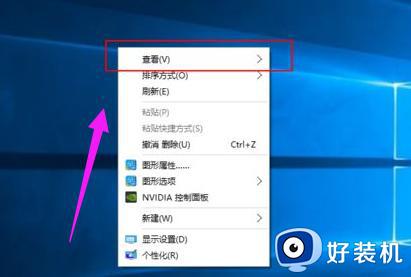
2、点击查看后出现如图所示的三个选项。
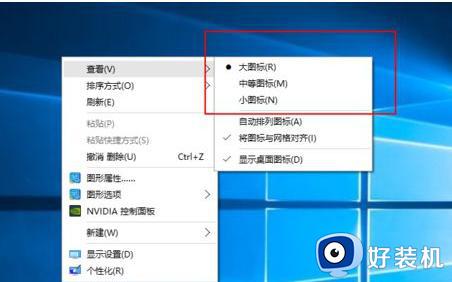
3、点击“中等图标”后桌面图标缩小。
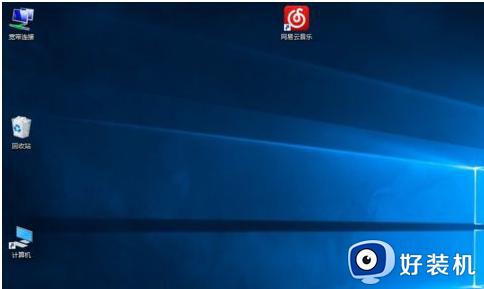
4、点击“小图标”桌面图标进一步缩小。
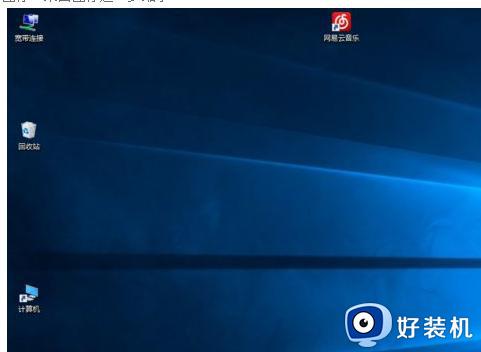
5、缩小后桌面图标凌乱可自己调节,也可选择自动排列图标。
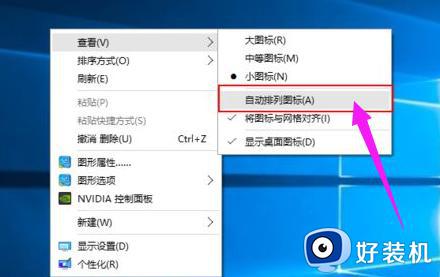
6、自动排列图标后,电脑上的图标不能拖拽,只能取消自动排列后才能自由拖拽。
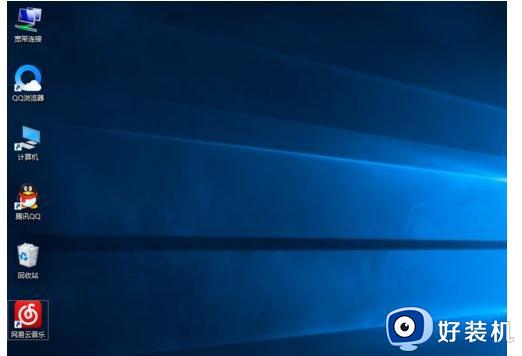
以上给大家介绍的就是win10电脑图标大小如何调整的详细内容,就需要的用户们可以参考上面的方法步骤来进行调整,希望可以帮助到大家。